Помощники при работе на клавиатуре - горячие клавиши
 1) При нажатии в программе Excel кнопку F4, вы запустите процесс повторения действия, которое было последним. К примеру, ваше последнее действие при работе в Excel было выделением ячейки в красный цвет, нажимая F4 в любой ячейке, вы автоматически окрашиваете эту ячейку в красный.
2) Для того чтобы сделать снимок экрана нажмите: Старт - Все Программы - Стандартные - и выберете "Ножницы".
1) При нажатии в программе Excel кнопку F4, вы запустите процесс повторения действия, которое было последним. К примеру, ваше последнее действие при работе в Excel было выделением ячейки в красный цвет, нажимая F4 в любой ячейке, вы автоматически окрашиваете эту ячейку в красный.
2) Для того чтобы сделать снимок экрана нажмите: Старт - Все Программы - Стандартные - и выберете "Ножницы".
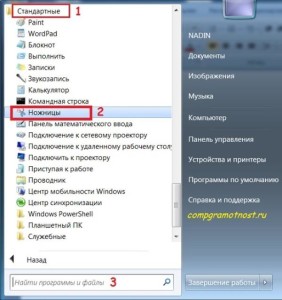 3) Чтобы обезопасить свой компьютер при установке любой программы, выбирайте выборочную установку - Custom Install. Пусть у вас уйдет чуть больше времени на установку той или иной программы, но за то у вас не будет установлено автоматически ни одной не нужней вам программ, что безусловно защитит ваш компьютер. Для этих целей вы можете использовать программу-помощника Uchecky, которая сделает установку лёгкой.
3) Чтобы обезопасить свой компьютер при установке любой программы, выбирайте выборочную установку - Custom Install. Пусть у вас уйдет чуть больше времени на установку той или иной программы, но за то у вас не будет установлено автоматически ни одной не нужней вам программ, что безусловно защитит ваш компьютер. Для этих целей вы можете использовать программу-помощника Uchecky, которая сделает установку лёгкой.

4) При одновременном нажатии таких кнопок, как Windows + стрелка, ваше открытое окно вы с лёгкостью переместите в любое место на экране.
5) Для быстрой блокировки экрана нажмите одновременно Windows + L.Google Chrome и горячие клавиши

6) Для быстрого доступа к инструментам браузера Google Chrome, достаточно нажать F12.
7) Для открытия ссылки в новом окне, достаточно просто нажать на колёсик мышки. 8) Вы с легкостью ускорите себе набор любой адресной строки, при введении одновременной команды Ctrl + Enter, тем самым вставите "www", "сom". 9) При нажатии таких клавиш, как Ctrl + Tab, вы сможете пролистывать вкладки браузера слева направо, в обратном порядке, вы пролистаете вкладки, нажав на Ctrl + Shift + Tab. 10) Для поиска интересующей вас картинки в Гугл, удерживайте кнопку S, а мышкой нажмите на это изображение в Google Chrome.
11) При использовании браузера Гугл Chrome, для того чтобы узнать исходный размер текста и изображений, выберете комбинацию клавиш Ctrl + 0. В том случае если они были изменены случайно, они автоматически вернутся к исходному состоянию.
12) Для регулирования размера страниц в интернете, вам достаточно нажать Ctrl, а колёсик мышки просто прокрутить.
10) Для поиска интересующей вас картинки в Гугл, удерживайте кнопку S, а мышкой нажмите на это изображение в Google Chrome.
11) При использовании браузера Гугл Chrome, для того чтобы узнать исходный размер текста и изображений, выберете комбинацию клавиш Ctrl + 0. В том случае если они были изменены случайно, они автоматически вернутся к исходному состоянию.
12) Для регулирования размера страниц в интернете, вам достаточно нажать Ctrl, а колёсик мышки просто прокрутить.
 13) Для выделения строки поиска нажмите Ctrl + L, либо F6, Alt+D.
14) В том случае если вы просматриваете кинофильм или видео на YouTube, нажмите K. Для перемотки фильма вперед, нажмите J, а назад, кнопку L, при этом ваше видео будет перемотано на 10 секунд.
13) Для выделения строки поиска нажмите Ctrl + L, либо F6, Alt+D.
14) В том случае если вы просматриваете кинофильм или видео на YouTube, нажмите K. Для перемотки фильма вперед, нажмите J, а назад, кнопку L, при этом ваше видео будет перемотано на 10 секунд.